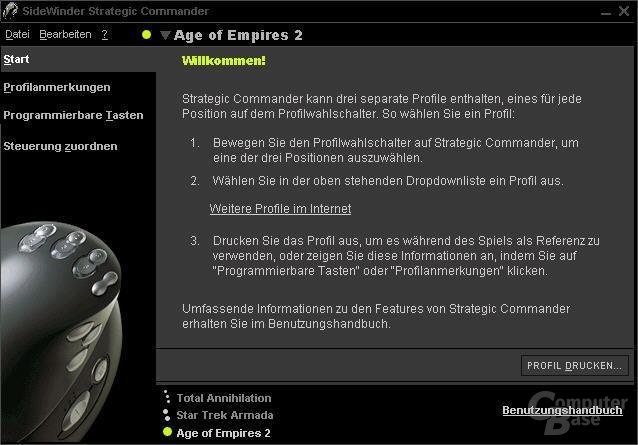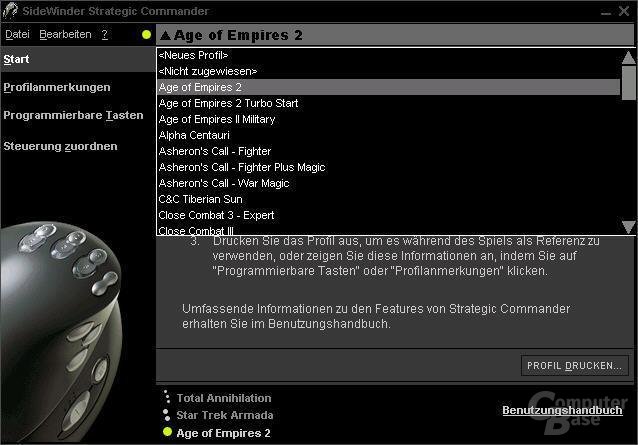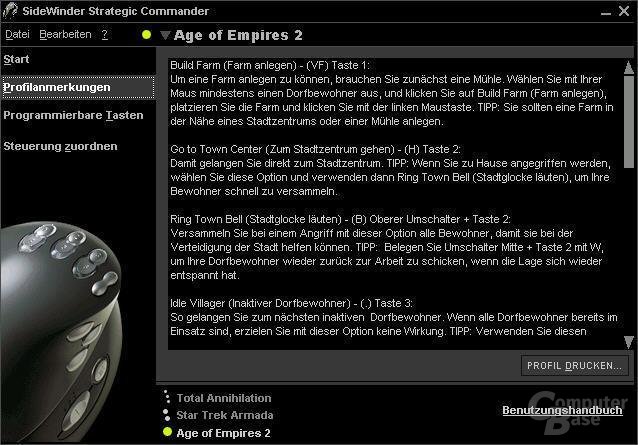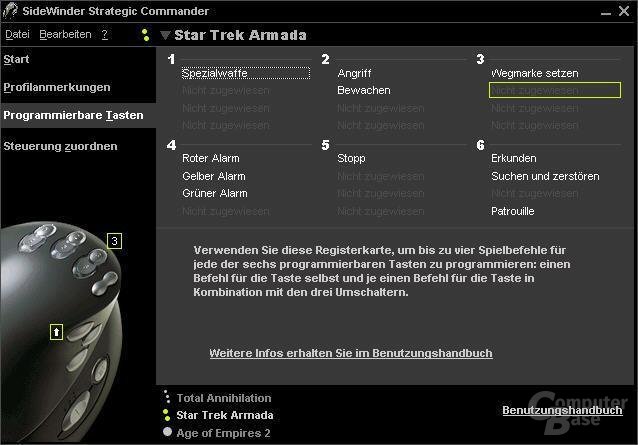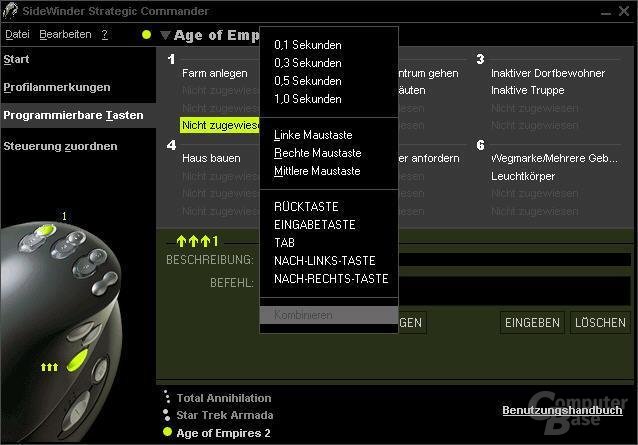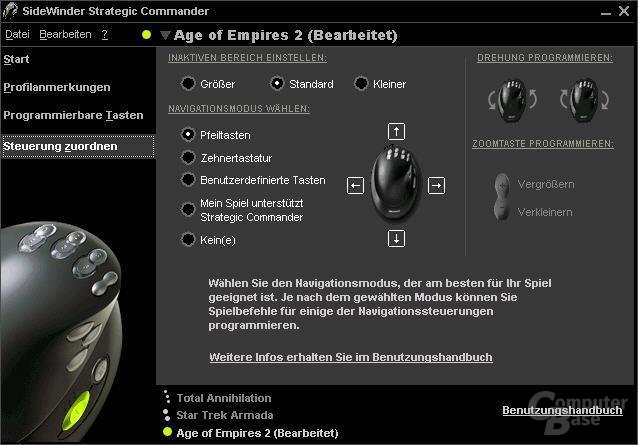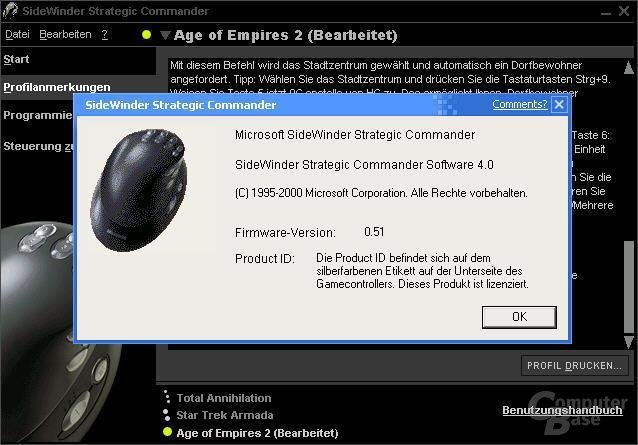Microsoft Strategic Commander im Test: Mischung aus Maus, Trackball und Joystick
2/3Installation
USB ist Trumpf und das zeigt sich auch beim Strategic Commander. Microsoft verzichtet hier gänzlich auf einen Adapter, um den SSC am alten COM-Port anschließen zu können. Sobald man die mitgelieferte Programm-CD in das CD-ROM Laufwerk eingelegt hat, wird automatisch eine Setup Routine gestartet, die dank Plug & Play den SSC erkennt und entsprechend einrichtet. Das Setup-Programm führt einen durch alle Bedienungsschritte. Vom Einstecken des USB-Steckers bis zum konfigurieren der Software wird alles erklärt. Zuletzt erläutert sogar ein Video, welches ihr beim Vorwort zu diesem Artikel ansehen könnt, den Controller. Leichte Probleme hatte die Software nur beim Erkennen des SSC bei gleichzeitigen Betrieb eines anderen USB-Joysticks, die jedoch leicht gelöst sind.
Software
Das Konfigurationsprogramm bietet rund 30 vorgefertigte Profile, die man vor dem Starten eines Spieles jeweils aktivieren sollte. Von Alpha Centauri über Earth 2150 bis zu StarCraft werden vorgefertigte Einstellungen bereits mitgeliefert. Auf der entsprechenden Homepage kann man sich in Zukunft weitere herunterladen. Selbst erstelle Profile sind auch problemlos mit Freunden austauschbar.
Natürlich ist man nicht auf die von Microsoft vorgegeben Profile beschränkt. Es ist sowohl möglich die zahlreichen vordefinierten Spiel-Profile nach den eigenen Wünschen anzupassen oder völlig neue Profile zu erstellen. Man hat hierbei die Möglichkeit verschiedenste Tastenkombinationen auf eine der SSC Tasten zu legen. Neben den Standardzeichen unterstützt die Software auch spezielle Funktionen, wie z.B. eine Zeitverzögerung zwischen den Tastenkombinationen. Dies wird häufig bei Online-Spielen benötigt, da hier ständig Zeitverzögerungen einzuplanen sind.
Im Weiteren kann der Strategic Commander wie bereits erwähnt in der Y-Achse, in der X-Achse frei bewegt sowie in der Z-Achse um 45° gedreht werden. Auch hier ist es möglich, für den Fall, dass das Strategiespiel den SSC nicht direkt unterstützt, diesen Achsen entweder die Pfeiltasten oder beliebig zu definierende Befehle zuzuordnen.
Ein 'Record'-Button erlaubt zudem das einfache Aufzeichnen von Tastaturkommandos im Spiel. Diese lassen sich sehr simpel den einzelnen Fingerbuttons zuordnen. Einfach 'Rec'-Knopf drücken, dann den Button, den man neu programmieren will, die Tastenkommandos eingeben und zuletzt wieder den 'Rec'-Button. Einfacher geht es nicht.
Doch die Navigation durch die 72 verschiedenen Funktionen wurde noch weiter vereinfacht. So ist unter den sechs Buttons sowie unter dem 'Rec'-Knopf jeweils eine Leuchtdiode angebracht, die anzeigt, welcher der Knöpfe programmiert ist. Sind in einem der drei Profile nicht alle Knöpfe belegt, leuchten diese nicht auf. Gerade im Dunkeln vereinfacht sich so die Handhabe.